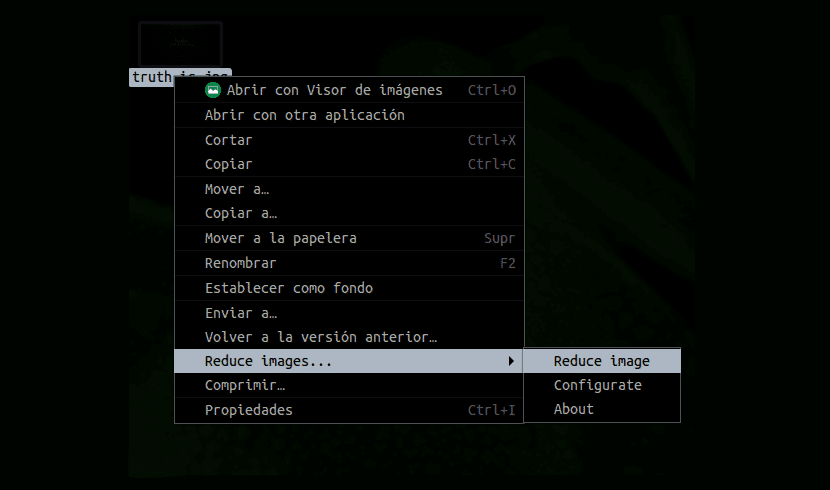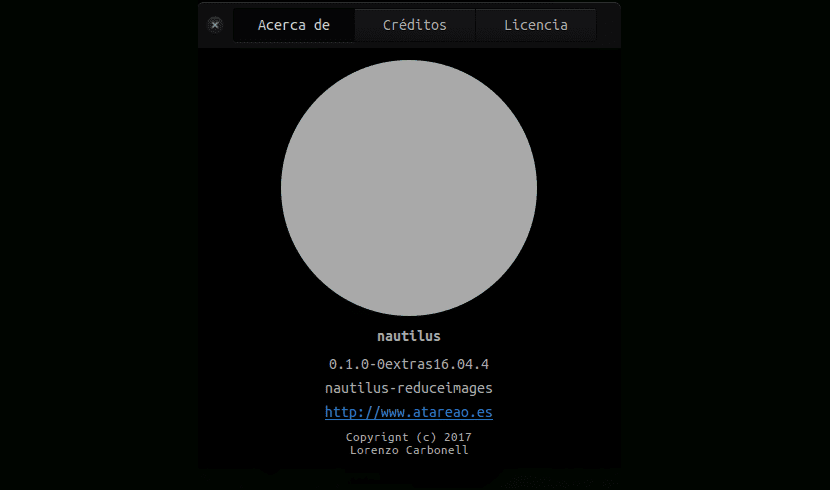
En este artículo vamos a ver un script para Nautilus. Con el se puede simplificar lo que a muchos usuarios se les atraganta o les resulta molesto. Tener que comprimir y cambiar el tamaño de sus imágenes. Tanto las que quieren utilizar en sus respectivos blogs como las que puedan enviar a través de sus redes sociales.
Como es sabido por todos los usuarios de Ubuntu, hay gran cantidad de maneras para reducir el tamaño de los archivos de imagen jpg y png en este sistema operativo. Puedes utilizar utilizar cualquier software de edición de imágenes adecuado como GIMP o un administrador de fotos como Shotwell. También tenemos opciones si optamos por recurrir a la línea de comandos para realizar la tarea de reducir el tamaño de imágenes.
Otra de las maneras que tenemos los usuarios de Ubuntu para reducir el tamaño de las imágenes, es de la que estoy hablando en este artículo. Se trata de un script de Nautilus que nos proporciona un buen método para cambiar el tamaño de las capturas de pantalla de manera rápida. Con un simple clic con el botón derecho nos va a dar la opción de cambiar el tamaño de cualquier archivo jpg o png. Se pueden redimensionar con un ancho determinado y exportar a un formato al que podremos darle una mayor calidad.
Caracteríticas del script para Nautilus reduce images
Este script para Nautilus es trabajo del equipo de Atareao (Lorenzo Carbonell). El script se llama ‘reduce images‘ y nos ofrece añadir las siguientes características a nuestro escritorio:
- Reducir las imágenes, con borde añadido si es necesario.
- Optar por agregar un borde a todas las imágenes seleccionadas.
- Elegir color de fondo (esto es útil si la imagen tiene un fondo transparente).
- Podrás reducir la calidad de los archivos JPEG.
- Nos va a dar la opción de convertir archivos PNG a JPG.
- Podremos sobrescribir imágenes existentes.
Instalación del script reduce images
Si te animas a probar este gran trabajo, solo tendrás que abrir una terminal (Ctrl+Alt+T). En ella tendrás que ejecutar el comando que a continuación verás para agregar el PPA de Atareao a tus fuentes de software. Este PPA nos va a proporcionar paquetes para Ubuntu 16.04 LTS y superiores:
sudo add-apt-repository ppa:atareao/nautilus-extensions
A continuación, tendremos que actualizar la lista de paquetes e instalar el script ‘nautilus-reduceimages’. Para ello en la misma terminal escribimos lo siguiente:
sudo apt update && sudo apt install nautilus-reduceimages
Para terminar tendrás que reiniciar Nautilus (puedes hacerlo utilizando nautilus -q). Con ello conseguirá que el script que acabas de instalar aparezca disponible en el menú contextual de Nautilus. Solo tendrás que hacer clic con el botón derecho en un archivo de imagen compatible (ya sea un jpg o un png).
Menú de reduce images
Cuando reiniciemos Nautilus llegaremos a este menú con un clic derecho. Allí te va a permitir seleccionar una de estas dos opciones:
- Reduce image
- Configurate
Para empezar a utilizarlo es conveniente lanzar primero la opción de configuración. Esto te va a permitir configurar exactamente cómo se van a reducir y redimensionar las imágenes. Siempre tendrás que ajustar estos ajustes antes de ejecutar el script. De no hacerlo, simplemente este va a procesar las imágenes utilizando la última configuración utilizada.
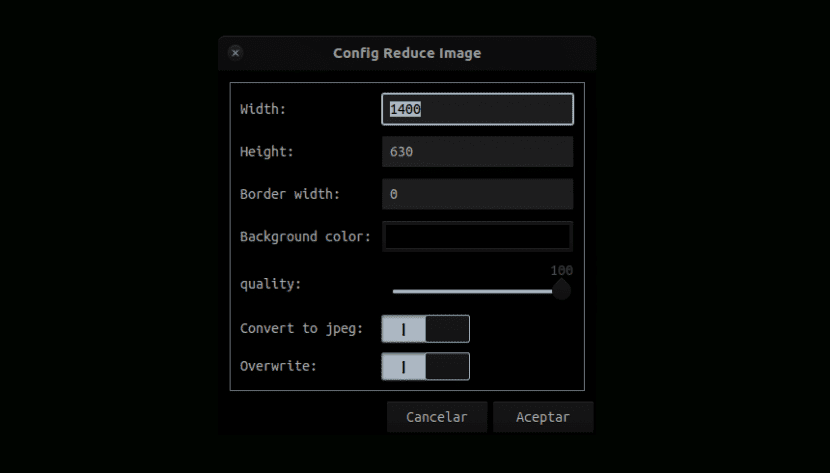
Si bien este script tiene su utilidad (al menos como yo lo veo), al tiempo también tiene algunos inconvenientes. El mayor de ellos es sin duda que mantiene las imágenes restringidas al cambiar el tamaño, agregando un borde / fondo.
Por esto, dependiendo de lo que cada usuario necesite este podría resultar de ayuda. Para un redimensionamiento y una reducción de calidad de imagen más precisos, tendrás que utilizar algo más avanzado que un simple script para Nautilus.
Sin embargo, para las reducciones de archivos y redimensionamiento, perfectas para compartir en las redes sociales y en los blogs, esta secuencia de comandos de Nautilus te ofrece una solución rápida y sin problemas . A mi en particular me resulta de mucha ayuda.